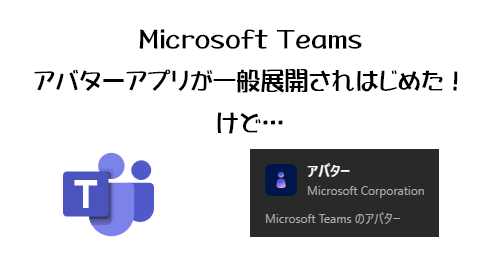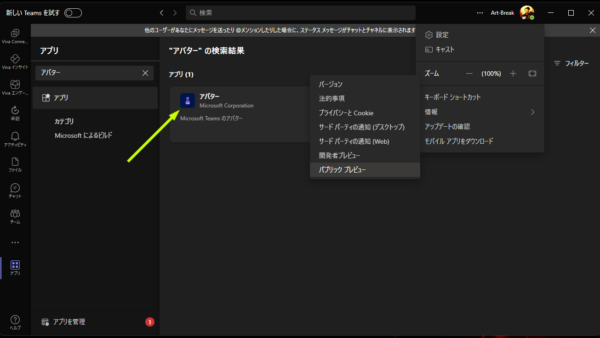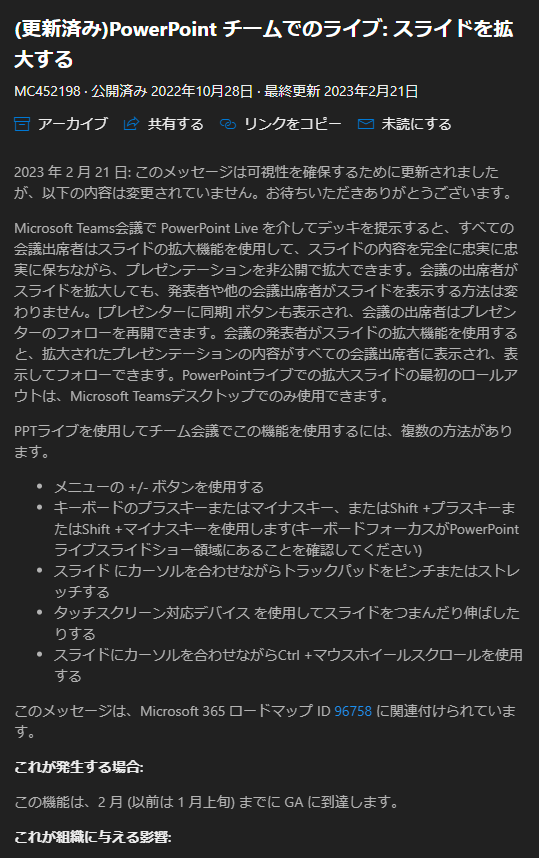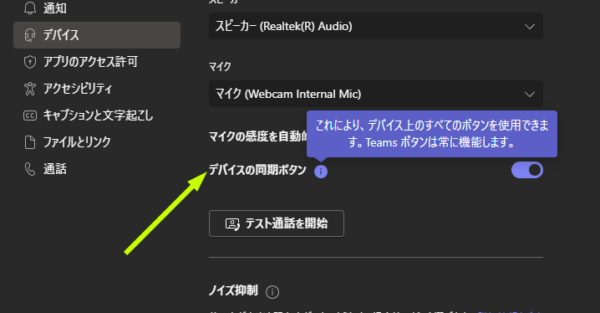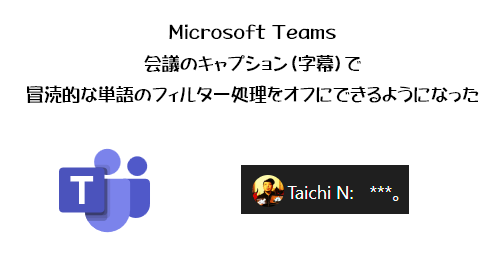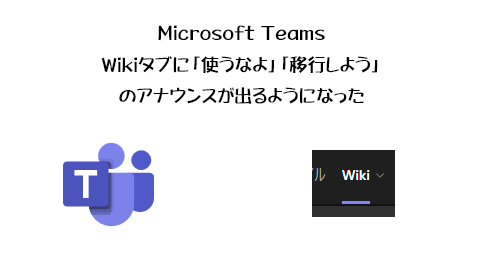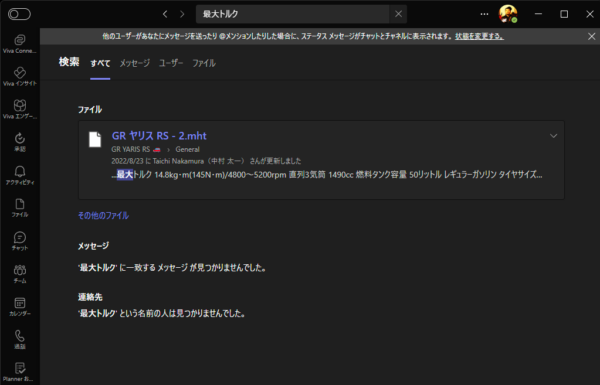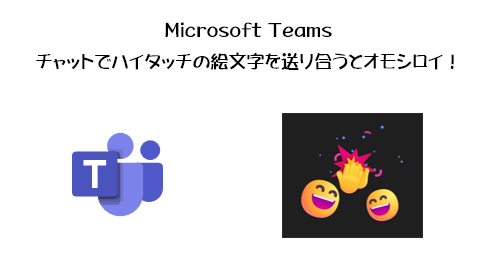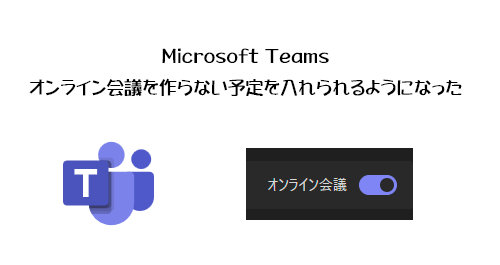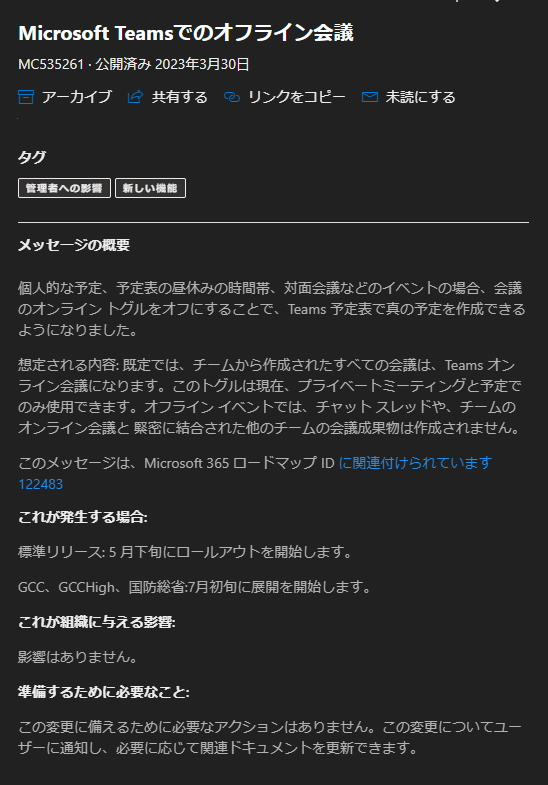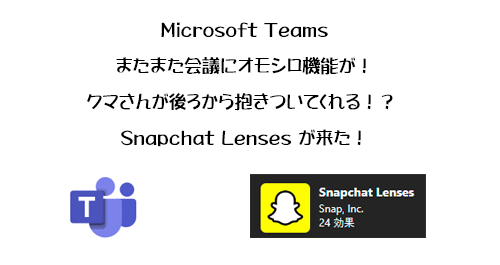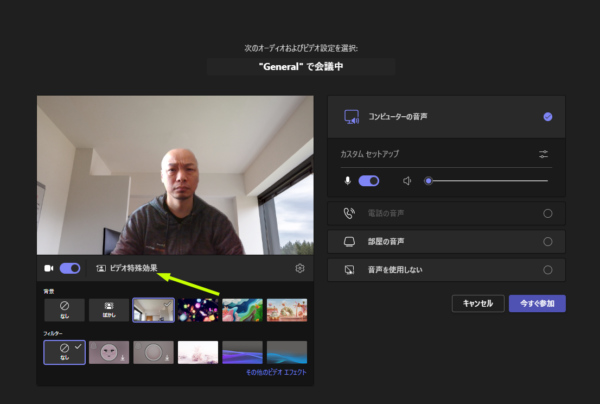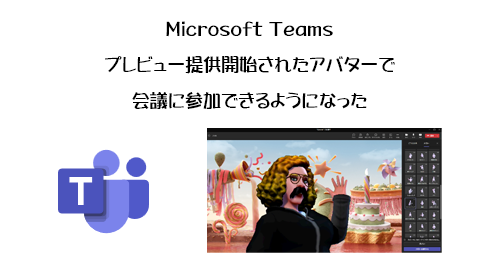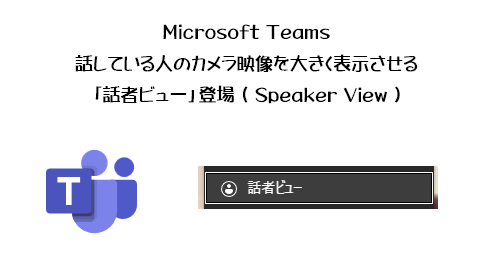
先週あたりに Microsoft Teams の会議のメニューの「表示」内に見慣れないビューを発見しました。
▼話者ビュー
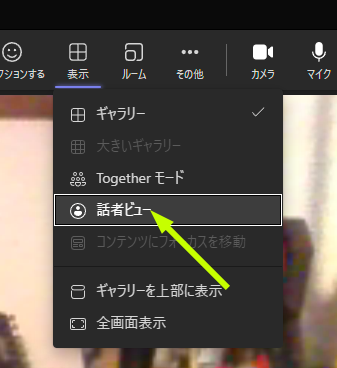
コレ、何だったっけかな?と思いながら Microsoft 365 管理センターのメッセージセンターのメッセージを読み返していたら、 2023/03/29 付けで公開されている以下のメッセージの事でした。
▼ Microsoft Teams: Teams 会議でのスピーカー ビュー
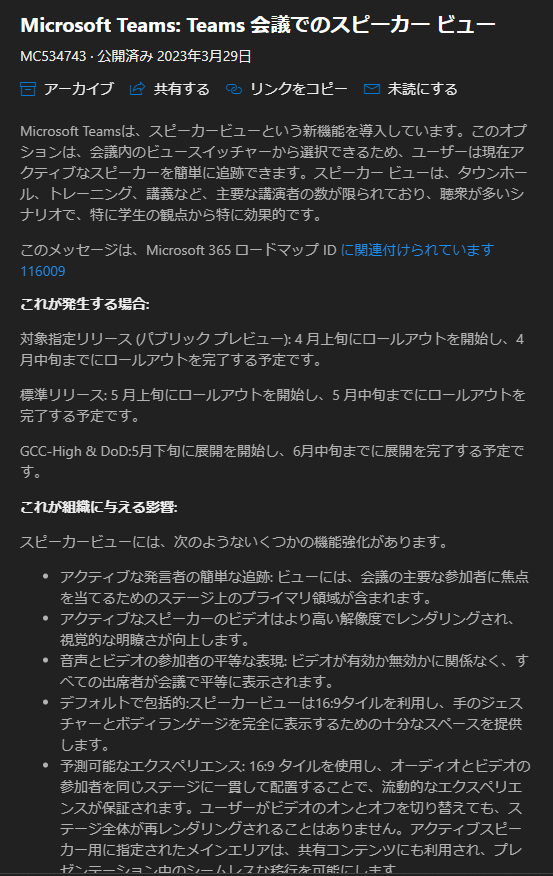
「スピーカービュー」が翻訳されてUI上では「話者ビュー」という表記に変わったようですね。 Together モードの時みたいに翻訳がコロコロ変わらなければ良いけど。でもたぶん多くの日本人は「スピーカー」って聞くと音が出る音響機器のスピーカーを連想すると思うので、「スピーカービュー」を見て「スピーカー=しゃべる人」と想起する人は実は少ないと思っていて、だから「話者ビュー」のままで良いかもしれませんね。
で、これは記事タイトルの通り、ザックリ説明すると、話している人のカメラ映像を大きく表示させるビューです。他にも細かい仕様がメッセージには記載されていますが、まぁ人に説明する時もゴチャゴチャ言っても伝わらないと思うので、このくらいザックリな説明で十分だと思います。
では、試してみます。
“Microsoft Teams :話している人のカメラ映像を大きく表示させる「話者ビュー」登場 ( Speaker View )” の続きを読む